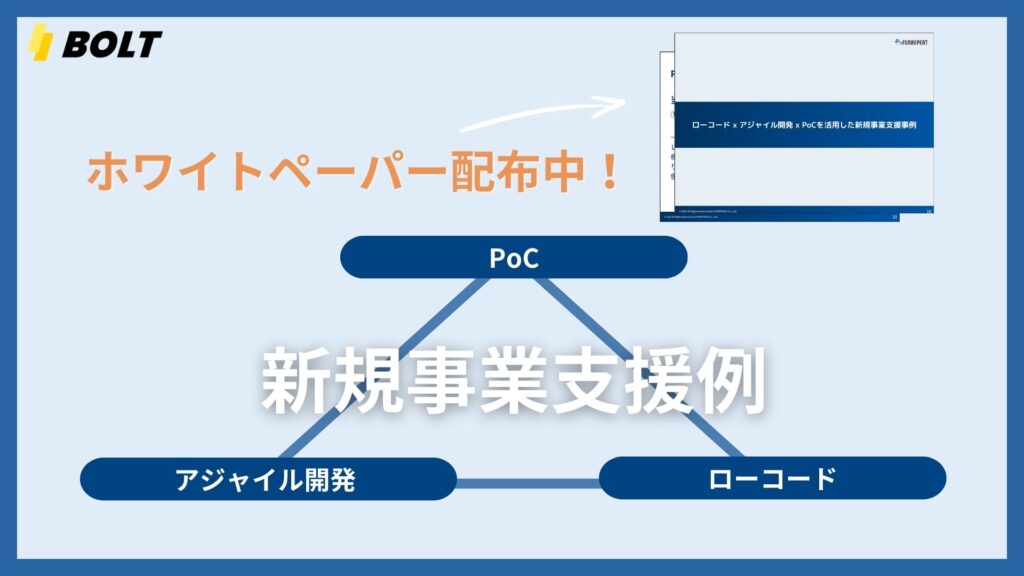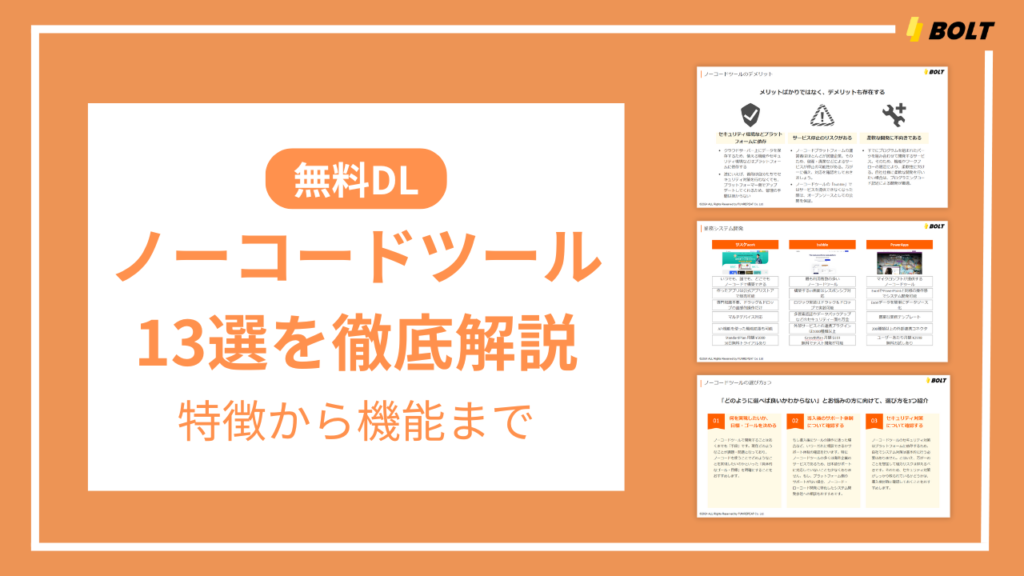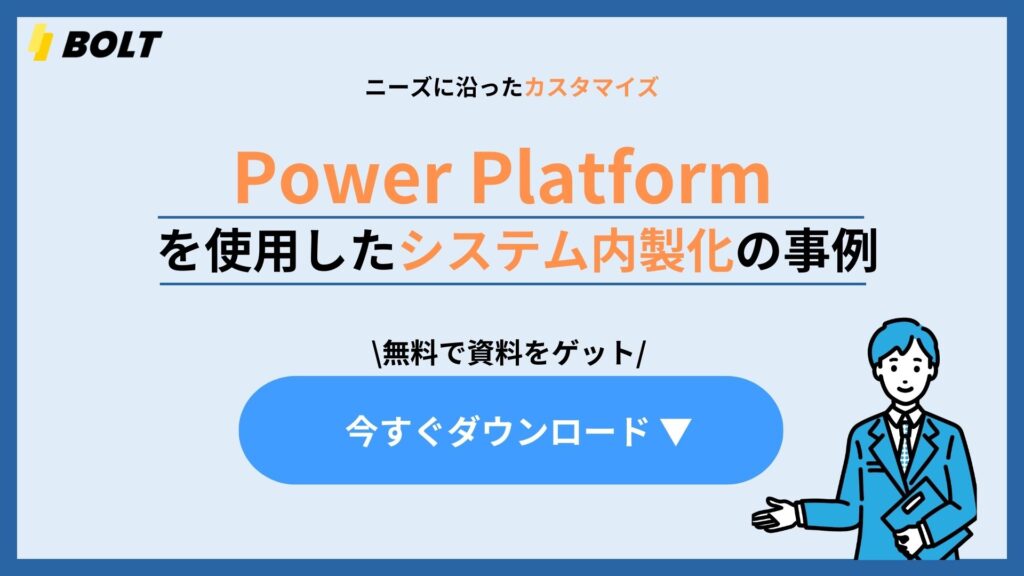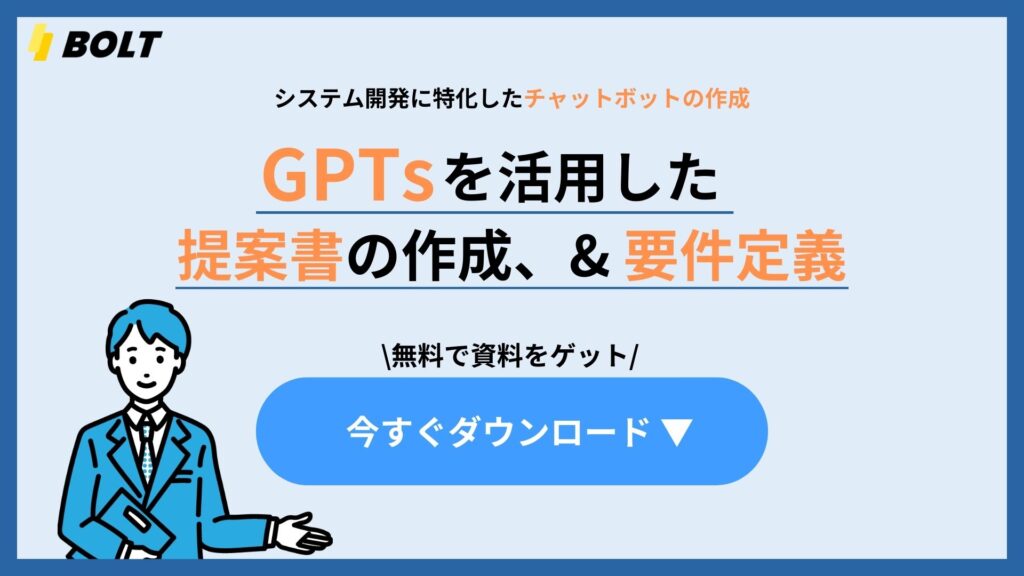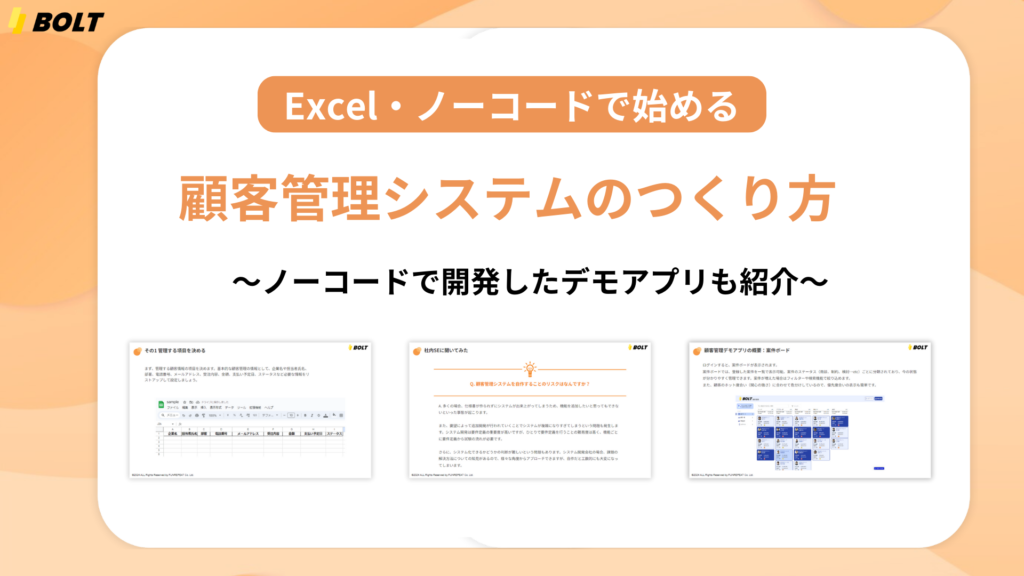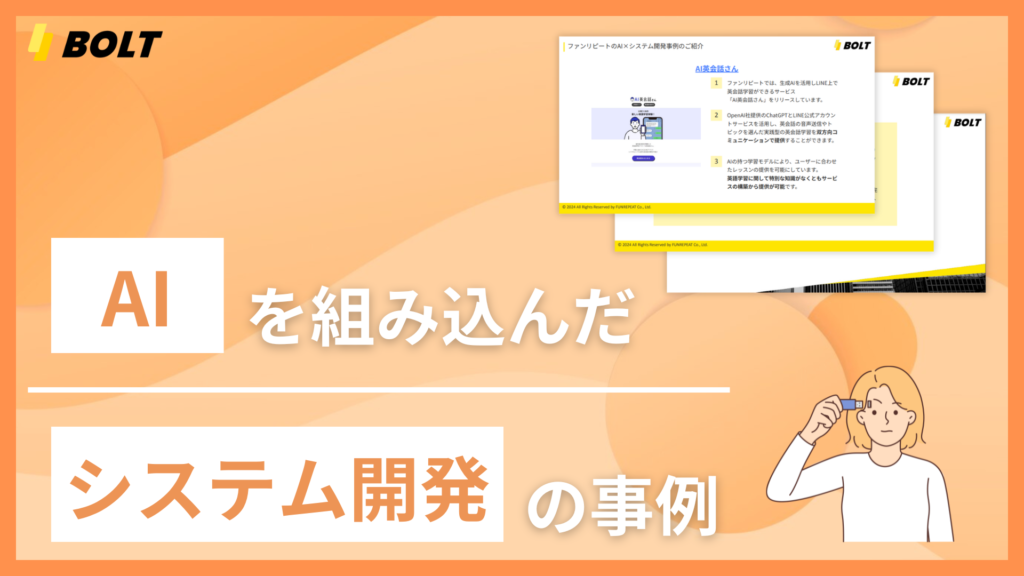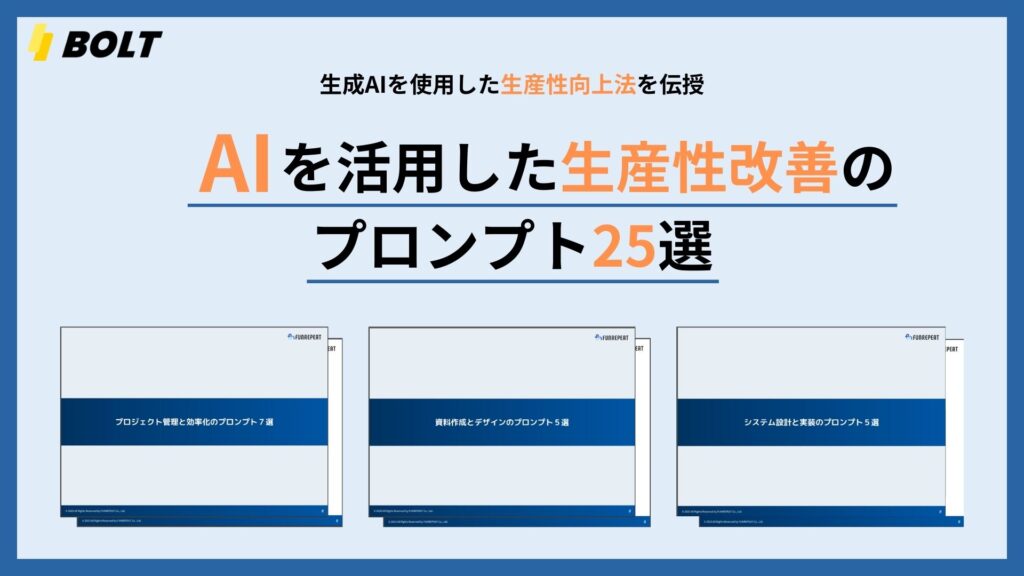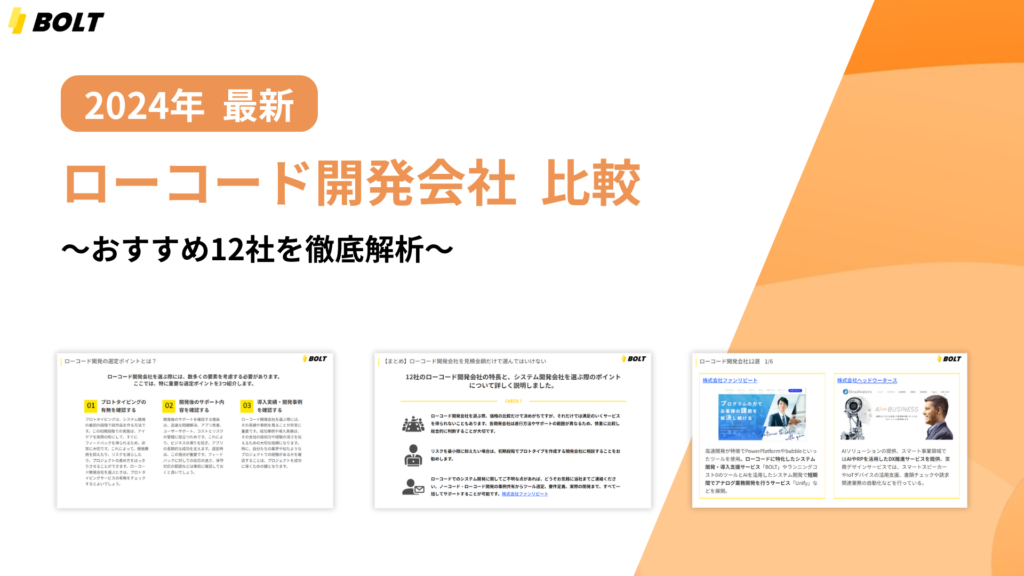このページでは、Power AppsアプリからPower Automateで作成したフローを呼び出す方法を、以下の手順で記述します。
- Power Automateの作成
- Power Appsから呼び出す
※Power Appsから呼び出されるサンプルフローとして、
Power Appsから引数として受け取った2つの文字列を、結合して返す
フローを作成します。
Power Automateの作成
フローの作成より、「インスタント クラウド フロー」を選択し、
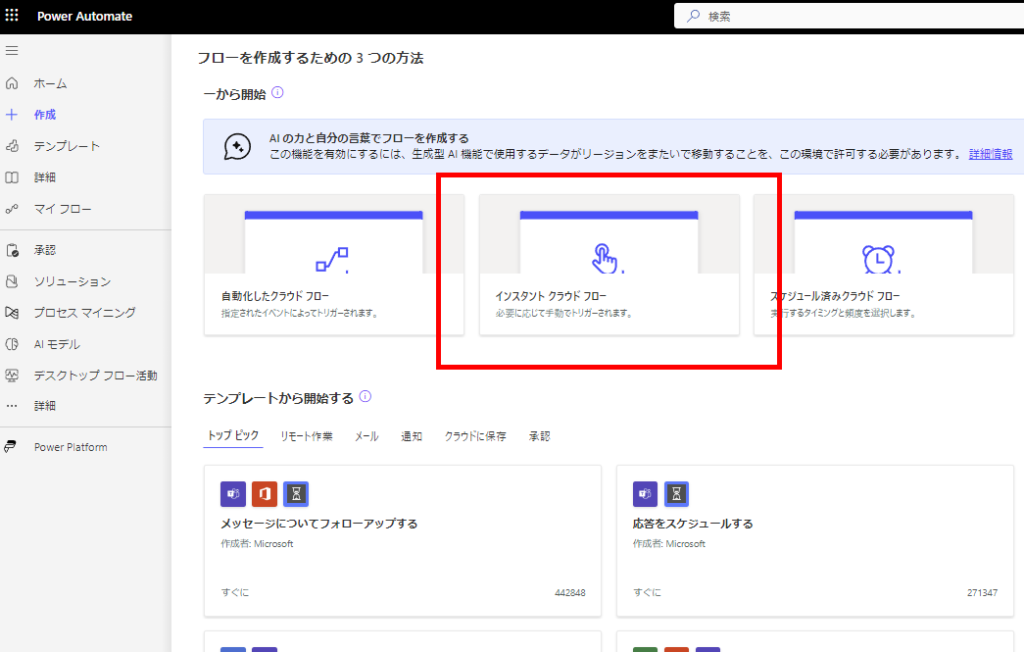
Power Apps(V2)トリガーを選び、[作成]を押下します。
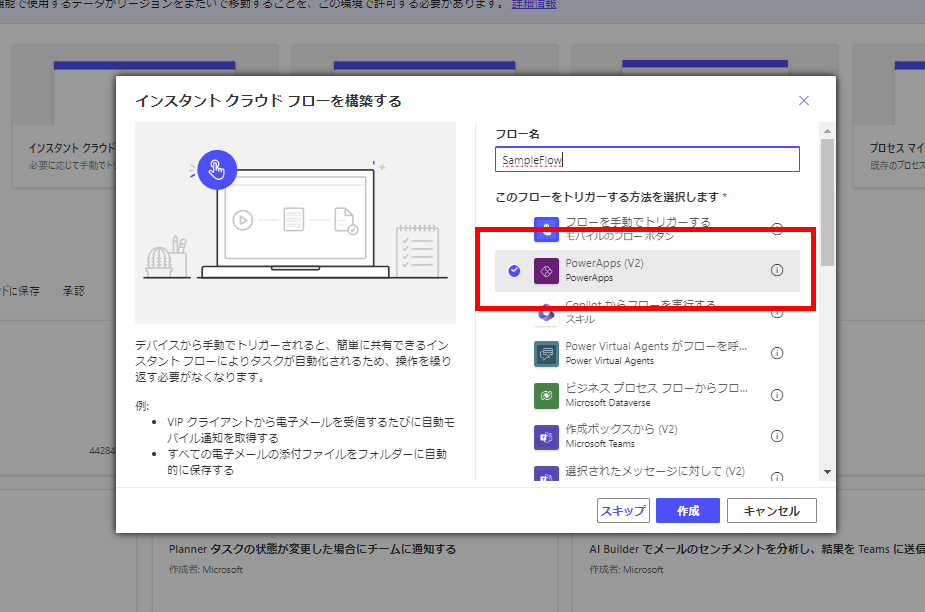
[入力の追加]から、引数として受け取る2つの文字列変数を登録します。
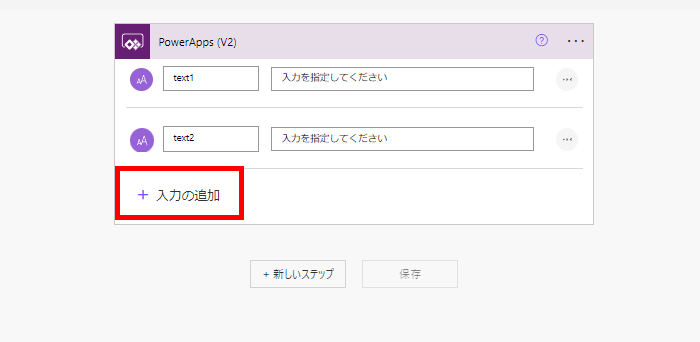
アクション「Power AppまたはFlowに応答する」を追加し、戻り値「result」として、受け取った2つの文字列を連結した値を返します。
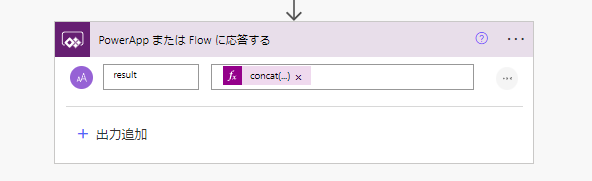
※式の中身は以下の通り
// トリガーで取得した引数をconcat関数で連結
concat(triggerBody()['text'], triggerBody()['text_1'])これでPower Appsから呼び出されるPower Automateの作成は完了です。
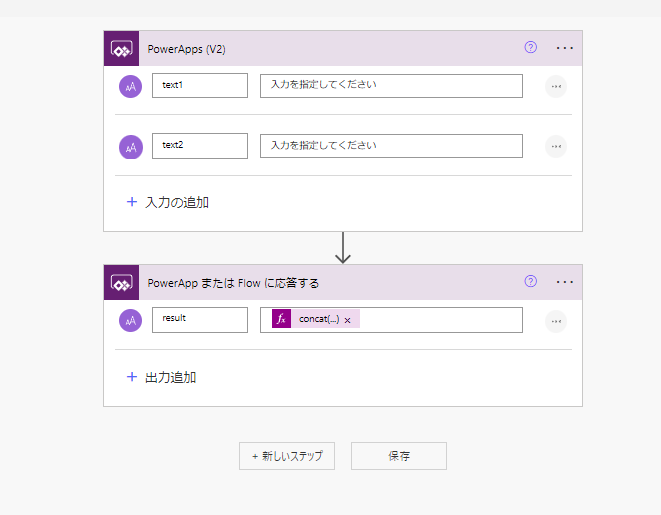
Power Appsの作成
上記手順で作成したフローと同様の環境でPower Appsのキャンバスアプリを作成し、[フローの追加]から作成したPower Automateフローを選択します。
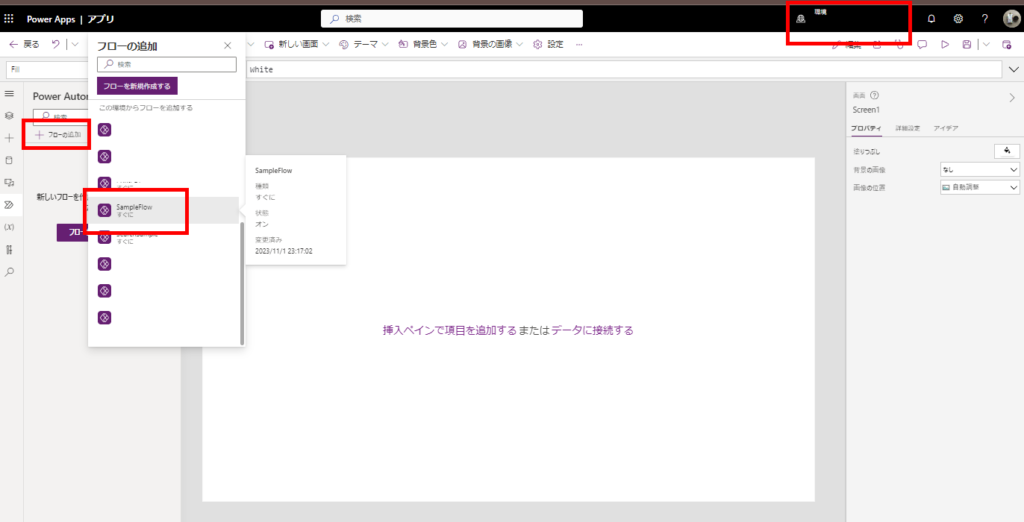
Power Appsに追加したフローは下図のように、ボタンのOnSelectイベントなどから呼び出すことができます。
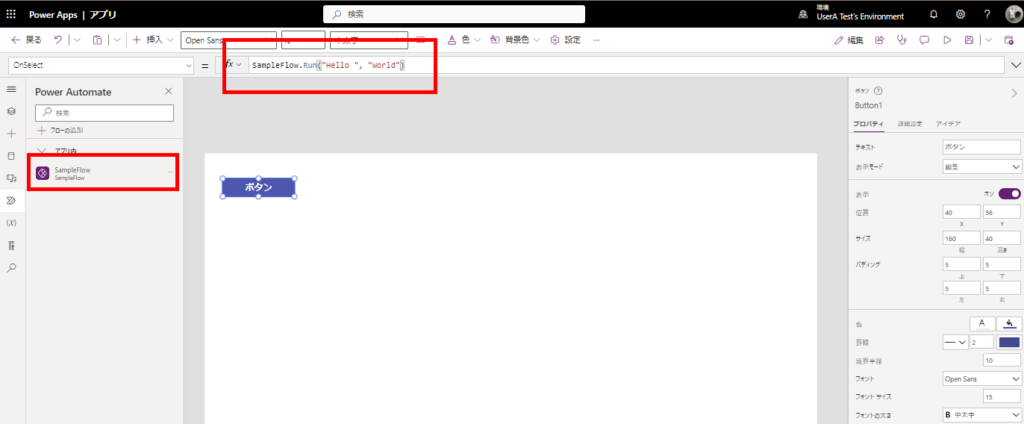
また、今回作成したフローのように、値を返すフローの場合、UpdateContextなどの関数と共に使用することで戻り値を変数に格納することも可能です。
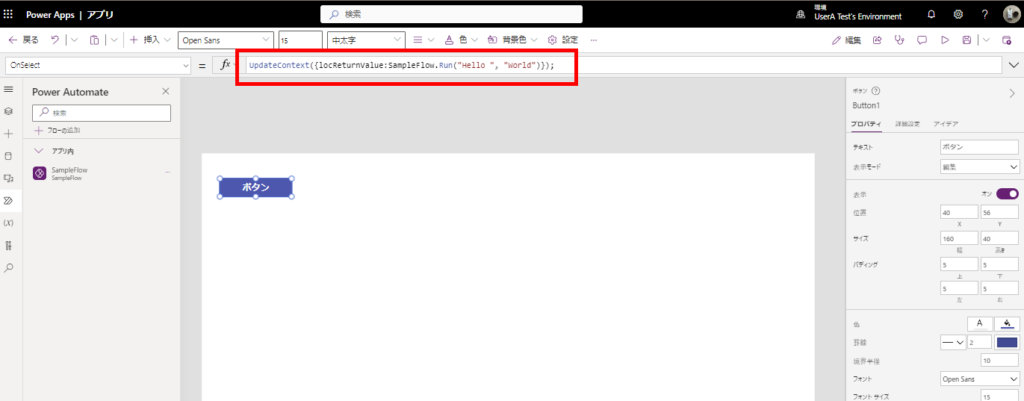
フローの戻り値はオブジェクト型で返されるため、「.」を使用して各値にアクセスします。
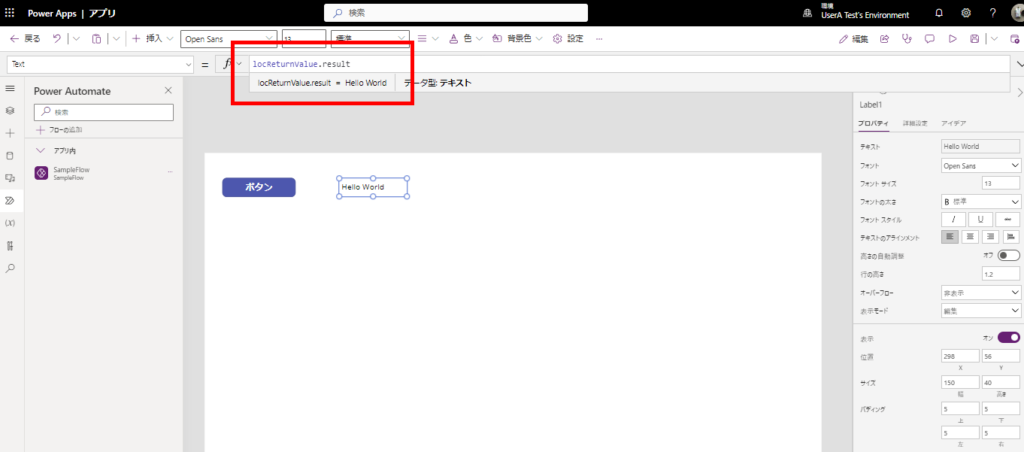
Power Automateで作成したフローは、ボタンのOnSelectイベント以外にも、画面のOnVisibleイベントや、テキストインプットのOnChangeイベントなどからもフローを呼び出すことができます。